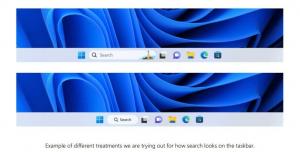Windows10でスクロールバーのサイズを変更する方法
Windows 8以降、Microsoftは、オペレーティングシステムの高度な外観設定を制御するためのすべてのオプションを削除しました。 Windowsテーマを変更することはできますが、Windows95からWindows7までのすべてのリリースで可能だったように、特定のコントロールの外観を調整することはできません。 Windows 10は、これらのオプションを元に戻しません。 Windows 10でスクロールバーの外観を変更する方法をお探しの場合は、この記事でその方法を説明します。
広告
2つの方法があります Windows10でスクロールバーのサイズを変更するには. それらを調べてみましょう。
WinaeroTweakerでスクロールバーのサイズを変更する
バージョン0.3.1では、WinaeroTweakerに適切なオプションを追加しました。 それを実行し、高度な外観-スクロールバーに移動します。 ここでは、Windows 7、Windows 8 / 8.1、およびWindows 10で、スクロールバーの幅を調整したり、スクロールバーボタンのサイズを変更したりできます。 変更は即座に適用されます。 再起動は必要ありません。

それでおしまい。 WinaeroTweakerはここからダウンロードできます。
WinaeroTweakerをダウンロードする | WinaeroTweakerの機能のリスト | Winaero Tweaker FAQ
別の方法には、レジストリの編集が含まれます。
レジストリを微調整してスクロールバーの外観を調整する
Windowsレジストリエディタを使用して、ウィンドウのタイトルバーの高さを調整できます。 この方法は、システム自体をいじくり回すのが好きな人にとっては言及する価値があります。
- レジストリエディタを開きます。 レジストリエディタに精通していない場合は、こちらをご覧ください 詳細なチュートリアル.
- 次のレジストリキーに移動します。
HKEY_CURRENT_USER \コントロールパネル\デスクトップ\ WindowMetrics
ヒント:できます ワンクリックで任意のレジストリキーにアクセス.
- スコルバーの幅を変更するには、「ScrollWidth」という名前の文字列値を変更します。 次の式を使用してその値を設定します。
-15 *ピクセル単位の望ましい幅
たとえば、スクロールバーの幅を18pxに設定するには、 ScrollWidth の値
-15*18 = -270
- スクロールバーボタンのサイズを変更するには、同じ数式を使用して値ScrollHeightを編集します。

- その後、 サインアウトして再度サインインする ユーザーアカウントに変更を適用します。
それでおしまい。 レジストリを手動で編集した場合、変更はすぐには行われないことに注意してください。 したがって、スクロールバーの適切なサイズを決定するために実験したい場合は、WinaeroTweakerを使用することをお勧めします。
このトリックは、Windows8およびWindows8.1でも機能します。